フォーカスアシスト機能
フォーカスアシスト機能は、フォーカスを合わせやすくするための機能です。
液晶モニターやビューファインダーの撮影映像を拡大表示したり、フォーカスが合っている部分を視覚的に際立たせたりすることができます。

(A) 〈FOCUS ASSIST〉ボタン
(B) 〈AUTO/MANU〉スイッチ
 拡大表示機能
拡大表示機能
撮影映像の中央部分を拡大表示して、フォーカスを合わせやすくします。
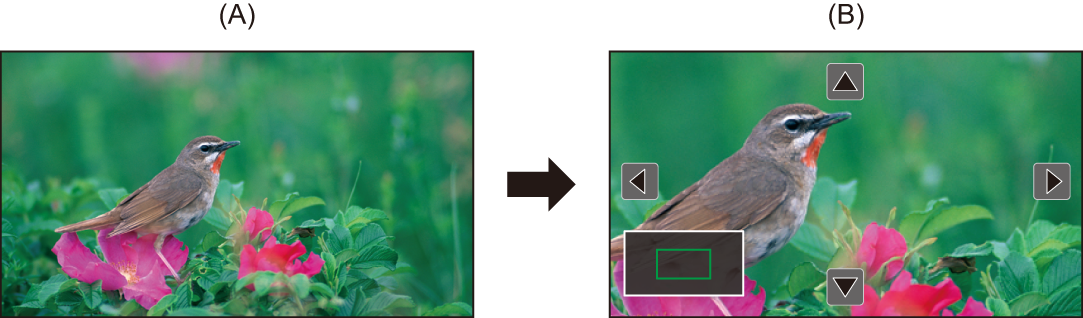
(A) 通常表示
(B) 拡大表示
拡大表示機能を使用する
〈FOCUS ASSIST〉ボタンで、拡大表示機能の有効/無効が切り換えられるように設定します。
-
〈AUTO/MANU〉スイッチを〈MANU〉に合わせて、マニュアルモードに切り換える。
-
〈FOCUS A/M/
 〉スイッチを〈M〉に合わせて、マニュアルフォーカスモード
に切り換える。
〉スイッチを〈M〉に合わせて、マニュアルフォーカスモード
に切り換える。
-
[映像出力/LCD/VF]メニュー
 [フォーカスアシスト]
[フォーカスアシスト]  [フォーカスアシストスイッチ]
[フォーカスアシストスイッチ]  [拡大表示]または[拡大表示とピーキング]を選択する。
[拡大表示]または[拡大表示とピーキング]を選択する。
-
〈FOCUS ASSIST〉ボタンを押す。
再度〈FOCUS ASSIST〉ボタンを押すと、通常表示に戻ります。
|
|
拡大表示機能のモードの設定
-
[映像出力/LCD/VF]メニュー
 [フォーカスアシスト]
[フォーカスアシスト]  [拡大表示モード]で、拡大表示機能のモードを選択する。
[拡大表示モード]で、拡大表示機能のモードを選択する。
[10秒]:
10秒経過後に拡大表示機能を無効にします。
[継続]:
再度〈FOCUS ASSIST〉ボタンを押すまで、拡大表示機能を有効にします。
[記録開始まで継続]:
記録動作に入るまで、拡大表示機能を有効にします。
拡大率の設定
-
[映像出力/LCD/VF]メニュー
 [フォーカスアシスト]
[フォーカスアシスト]  [拡大率]で、拡大率を選択する。
[拡大率]で、拡大率を選択する。
 拡大率は、[×2]、[×3]、[×4]から選択できます。
拡大率は、[×2]、[×3]、[×4]から選択できます。
拡大位置の設定
拡大表示の中心位置を9か所の基準点から選択できます。
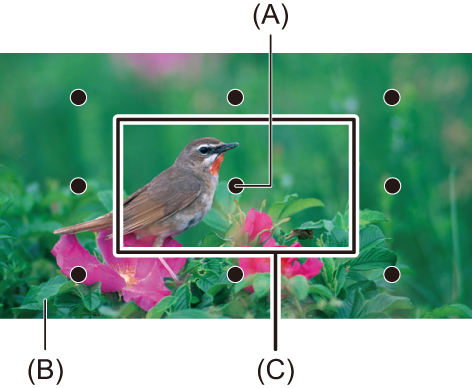
(A) 基準点
(B) 実際の撮影画面
(C) 拡大表示部分
マルチダイヤルの場合:
マルチダイヤルを回すと拡大位置が移動します。マルチダイヤルを押すと、センターに戻ります。
液晶モニターをタッチする場合:
液晶モニターの上下左右の矢印マーカーをタッチすると、拡大位置が移動します。
 ピーキング表示
ピーキング表示
ピーキング表示では、フォーカスが合っている映像の輪郭部分を赤、緑、または白色でふち取ります。

(A) ピーキング表示
ピーキング表示を表示する
〈FOCUS ASSIST〉ボタンで、ピーキング表示の有効/無効が切り換えられるように設定します。
-
〈AUTO/MANU〉スイッチを〈MANU〉に合わせて、マニュアルモードに切り換える。
-
〈FOCUS A/M/
 〉スイッチを〈M〉に合わせて、マニュアルフォーカスモード
に切り換える。
〉スイッチを〈M〉に合わせて、マニュアルフォーカスモード
に切り換える。
-
[映像出力/LCD/VF]メニュー
 [フォーカスアシスト]
[フォーカスアシスト]  [フォーカスアシストスイッチ]
[フォーカスアシストスイッチ]  [ピーキング]または[拡大表示とピーキング]を選択する。
[ピーキング]または[拡大表示とピーキング]を選択する。
-
〈FOCUS ASSIST〉ボタンを押す。
再度〈FOCUS ASSIST〉ボタンを押すと、通常表示に戻ります。
|
|
ピーキング表示の色の設定
ピーキング表示の色を設定します。
-
[映像出力/LCD/VF]メニュー
 [フォーカスアシスト]
[フォーカスアシスト]  [ピーキングカラー]で、ピーキング表示の色を選択する。
[ピーキングカラー]で、ピーキング表示の色を選択する。
 ピーキング表示の色は、[赤]、[緑]、[白]から選択できます。
ピーキング表示の色は、[赤]、[緑]、[白]から選択できます。
 拡大表示とピーキング表示の設定
拡大表示とピーキング表示の設定
-
[映像出力/LCD/VF]メニュー
 [フォーカスアシスト]
[フォーカスアシスト]  [フォーカスアシストスイッチ]で、表示の種類を選択する。
[フォーカスアシストスイッチ]で、表示の種類を選択する。
[拡大表示]:
拡大表示を有効にします。
[ピーキング]:
ピーキング表示を有効にします。
[拡大表示とピーキング]:
拡大表示とピーキング表示を有効にします。
 ディテール機能(映像の輪郭の強調)
ディテール機能(映像の輪郭の強調)
液晶モニターとビューファインダーの映像の輪郭を強調することで、フォーカスが合わせやすくなります。
輪郭を強調しても、カメラから出力される映像や記録される映像には影響ありません。
輪郭を強調するには、[映像出力/LCD/VF]メニュー  [フォーカスアシスト]
[フォーカスアシスト]  [ディテール]
[ディテール]  [入]に設定し、[映像出力/LCD/VF]メニュー
[入]に設定し、[映像出力/LCD/VF]メニュー  [フォーカスアシスト]
[フォーカスアシスト]  [ディテールレベル]/[ディテール周波数]を調整します。
[ディテールレベル]/[ディテール周波数]を調整します。
 [LCD/VFディテール]を割り当てたUSERボタンを押す、またはUSERボタンアイコンをタッチしても、[ディテール]メニューの有効/無効を切り換えることができます。
[LCD/VFディテール]を割り当てたUSERボタンを押す、またはUSERボタンアイコンをタッチしても、[ディテール]メニューの有効/無効を切り換えることができます。
|
– 電源を切る – 〈AUTO/MANU〉スイッチを切り換えて、オートモードにする – 〈FOCUS A/M/ – [映像出力 /LCD/VF]メニュー
– エリアモード機能の使用時 – 顔検出/追尾AE&AF機能の使用時
– フォーカスアシストのピーキング表示が有効なとき
|

